2 tính năng “nguy hiểm” mà người dùng iPhone nên tắt ngay lập tức
iPhone có rất nhiều tính năng hữu ích để phục vụ tối đa nhu cầu của người dùng, nhưng đôi khi chúng lại trở thành con dao hai lưỡi trong quá trình sử dụng.
Để hạn chế rủi ro, lời khuyên các chuyên gia dành cho người dùng iPhone là hãy tắt 2 tính năng này. Điều đó có thể giảm bớt được các nguy cơ tiềm ẩn trong quá trình sử dụng mà ít người dùng nào để ý tới.
Theo đó, người dùng iPhone, iPad hẳn là đã quá quen thuộc với Trung tâm thông báo của iPhone. Đây là nơi hiển thị “tất tần tật” mọi thể loại thông báo, bao gồm cả những tin nhắn với nội dung quan trọng.
Việc cho phép iPhone hiển thị thông báo trên màn hình khóa tuy rất tiện dụng nhưng lại dễ làm lộ các
Về cơ bản, việc hiển thị thông báo trên màn hình khóa giúp người dùng có thể đọc, trả lời, sao chép nội dung, mở hoặc xóa thông báo/tin nhắn mà không cần mở khóa thiết bị.
Đây là điểm tiện dụng nhưng cũng tiềm ẩn nguy cơ, dễ làm lộ các thông tin nhạy cảm mà bạn không muốn người khác nhìn thấy, đặc biệt là trong trường hợp bạn bị mất cắp iPhone.
Một tính năng khác cũng rất hữu dụng nhưng tìm ẩn nguy cơ đó chính là Trung tâm điều khiển của iOS. Đây là nơi bạn có thể thực hiện các thao tác nhanh tại màn hình khoá mà không cần mở khóa chiếc điện thoại của mình, ví dụ như chụp ảnh, bật đèn pin hay chuyển trạng thái iPhone sang trạng thái “Chế độ máy bay”.
Video đang HOT
Trung tâm điều khiển của iPhone cũng rất hữu dụng nhưng tìm ẩn nguy cơ
Tuy nhiên, điều này đồng nghĩa với việc bất cứ ai khi cầm được điện thoại của bạn trên tay, cho dù không có mật khẩu cũng có thể dễ dàng tắt kết nối mạng, chuyển điện thoại sang Chế độ máy bay hoặc truy cập vào Ví,… Khi bạn bị mất cấp, kẻ xấu có thể sử dụng lối tắt này để nhanh chóng ngắt kết nối thiết bị, ngăn bạn tìm lại được iPhone.
Do đó, để hạn chế rủi ro, bạn nên tắt 2 tính năng này của iPhone bằng cách sau đây:
Truy cập Cài đặt của iPhone> tìm đến mục Touch ID và Mật mã. Nếu iPhone của bạn đã cài mã bảo mật thì bạn sẽ cần mật khẩu để đăng nhập vào tính năng này. Sau khi đã truy cập được vào Touch ID và Mật mã, bạn hãy tìm đến Trung tâm thông báo và Trung tâm điều khiển để vô hiệu hoá 2 tính năng này
Tiếp theo bạn cần truy cập vào Cài đặt, tìm đến mục Thông báo/ Hiển thị bản xem trước chọn “Khi được mở khóa” hoặc “không”. Mục đích của việc này đó là ngăn người khác không thể xem nội dung các thông báo được gửi tới trên màn hình khóa của iPhone. Chỉ cho đến khi bạn mở khóa bằng mật khẩu hoặc truy cập vào màn hình chính mới có thể xem được nội dung thông báo
Bằng cách này, tin nhắn sẽ không còn được hiển thị ra bên ngoài màn hình khóa, người khác cũng không thể truy cập các tính năng quan trọng trên máy thông qua màn hình khoá. Từ đó, bạn sẽ luôn đảm bảo được quyền riêng tư và sự an toàn của thiết bị trong những tình huống xấu.
Tính năng tiềm ẩn nguy hiểm trên iPhone mà người dùng cần tắt ngay lập tức
Dù mang lại sự tiện dụng và hữu ích cho người dùng iPhone nhưng tính năng này lại tiềm ẩn nguy cơ, dễ trở thành con dao hai lưỡi với chủ nhân thiết bị.
Tính năng kết nối Wi-Fi tự động đã tồn tại trên các thiết bị iPhone từ rất lâu. Với khả năng tự động kết nối Wi-Fi tại những địa điểm đã được lưu trước đó, tính năng này giúp người dùng tiết kiệm được không ít thời gian.
Mặc dù đây là một tính năng phổ biến và cực kỳ hữu ích, song nó lại tiềm ẩn mối nguy hại cho người dùng.
Dù phổ biến và hữu ích, song tính năng này lại tiềm ẩn mối nguy hại cho người dùng
Theo Cindy Corpis, CEO của công ty chuyên tìm kiếm danh bạ SearchPeopleFree, tính năng tự động kết nối Wi-Fi trên iPhone tiềm ẩn rất nhiều rủi ro cho người dùng, nếu nó tự động kết nối vào các điểm Wi-Fi công cộng.
" Việc iPhone của bạn tự động kết nối với một vị trí Wi-Fi đã lưu trước đó sẽ làm tăng nguy cơ xảy ra một cuộc tấn công xen giữa, trong đó hacker sẽ dụ bạn kết nối với một điểm truy cập không dây giả mạo", Cindy Corpis cho biết.
Tính năng kết nối Wi-Fi tự động sẽ làm tăng nguy cơ xảy ra một cuộc tấn công xen giữa
Cuộc tấn công xen giữa (Man-in-the-middle attack) diễn ra khi một hacker bí mật chuyển tiếp hoặc làm thay đổi nội dung cuộc trò chuyện giữa hai bên, trong khi người dùng vẫn tin đối phương ở đầu dây bên kia là người mình đang trò chuyện.
" Khi người dùng truy cập vào mạng giả mạo, tin tặc sẽ chuyển hướng truy cập qua thiết bị của chúng và lấy cắp dữ liệu", bà cho biết thêm.
Người dùng iPhone nên tắt tính năng tự động kết nối cho bất kỳ điểm truy cập Wi-Fi đã lưu trước đó
Cindy Corpis đưa ra khuyến cáo rằng, người dùng Apple nên tắt tính năng tự động kết nối cho bất kỳ điểm truy cập Wi-Fi đã lưu trước đó. Điều này sẽ giúp ngăn chặn hacker sử dụng cùng mạng không dây nội bộ (SSID) và tạo ra điểm truy cập giả mạo.
Để tắt tính năng tự động kết nối Wi-Fi trên iPhone, người dùng hãy truy cập phần Cài đặt> chọn Wi-Fi> chọn biểu tượng chữ (i) trong các mạng Wi-Fi hiện có và tắt tính năng tự động kết nối
Theo Cindy Corpis, người dùng nên thực hiện điều này với mạng Wi-Fi công cộng vì bảo mật của các kết nối này thường không cao.
Nếu tính năng hấp dẫn nhất trên iPhone này không hoạt động, bạn có thể tự sửa như thế nào?  Tính năng này iPhone đã có từ lâu nhưng các smartphone Android vẫn chưa được trang bị một cách thống nhất. Nếu đã sử dụng iPhone hay các thiêt bị của Apple thì hẳn bạn sẽ có lần dùng đến AirDrop. Đây là một tính năng cực kỳ tiện lợi vì nó cho phép người dùng chuyển các dữ liệu ảnh, video,... an...
Tính năng này iPhone đã có từ lâu nhưng các smartphone Android vẫn chưa được trang bị một cách thống nhất. Nếu đã sử dụng iPhone hay các thiêt bị của Apple thì hẳn bạn sẽ có lần dùng đến AirDrop. Đây là một tính năng cực kỳ tiện lợi vì nó cho phép người dùng chuyển các dữ liệu ảnh, video,... an...
 Thực hư tin Campuchia điều binh sĩ tới biên giới với Thái Lan sau vụ đối đầu08:43
Thực hư tin Campuchia điều binh sĩ tới biên giới với Thái Lan sau vụ đối đầu08:43 Video sốc: Chụp ảnh check in, thanh niên 20 tuổi bất ngờ bị sóng "nuốt gọn" ngay trước mắt bạn bè00:31
Video sốc: Chụp ảnh check in, thanh niên 20 tuổi bất ngờ bị sóng "nuốt gọn" ngay trước mắt bạn bè00:31 Ngô Thanh Vân lộ video vòng 2 lùm lùm trong tiệc sinh nhật, có động thái che chắn nhưng không đáng kể!01:15
Ngô Thanh Vân lộ video vòng 2 lùm lùm trong tiệc sinh nhật, có động thái che chắn nhưng không đáng kể!01:15 Đôi Vbiz "phim giả tình thật" đang sống chung nhà, bí mật bại lộ bởi 1 tíc tắc diễn ra trên sóng livestream00:46
Đôi Vbiz "phim giả tình thật" đang sống chung nhà, bí mật bại lộ bởi 1 tíc tắc diễn ra trên sóng livestream00:46 Xót xa tiếng khóc bất lực của nữ chủ quán Đà Nẵng khi chứng kiến toàn bộ phòng trà bị thiêu rụi ngay trước mắt00:25
Xót xa tiếng khóc bất lực của nữ chủ quán Đà Nẵng khi chứng kiến toàn bộ phòng trà bị thiêu rụi ngay trước mắt00:25 Vì sao Văn Toàn dễ dàng cho Hoà Minzy vay 4 tỷ nhưng lần thứ hai cô bạn thân hỏi vay tiếp thì say "No"?00:44
Vì sao Văn Toàn dễ dàng cho Hoà Minzy vay 4 tỷ nhưng lần thứ hai cô bạn thân hỏi vay tiếp thì say "No"?00:44 Xung đột Nga - Ukraine trước bước ngoặt08:59
Xung đột Nga - Ukraine trước bước ngoặt08:59 Khoảnh khắc "tiên tử kết màn" gây bão của người đàn ông tóc xanh mặc đẹp số 1 Hàn Quốc05:14
Khoảnh khắc "tiên tử kết màn" gây bão của người đàn ông tóc xanh mặc đẹp số 1 Hàn Quốc05:14 Tiếng khóc nghẹn của nữ sinh tố cáo chủ trọ hành hung vì tiền đặt cọc ở Hà Nội00:27
Tiếng khóc nghẹn của nữ sinh tố cáo chủ trọ hành hung vì tiền đặt cọc ở Hà Nội00:27 Video: Va chạm giao thông, 2 người phụ nữ xô xát với người đàn ông lớn tuổi00:20
Video: Va chạm giao thông, 2 người phụ nữ xô xát với người đàn ông lớn tuổi00:20 Ca sĩ Mỹ Tâm ăn tối sang chảnh ở Mỹ, Lý Nhã Kỳ gợi cảm00:52
Ca sĩ Mỹ Tâm ăn tối sang chảnh ở Mỹ, Lý Nhã Kỳ gợi cảm00:52Tin đang nóng
Tin mới nhất

Nâng cao và biến đổi hình ảnh của bạn bằng trình chỉnh sửa video trực tuyến CapCut

Cách đăng Facebook để có nhiều lượt thích và chia sẻ

Thêm nhiều bang của Mỹ cấm TikTok

Microsoft cấm khai thác tiền điện tử trên các dịch vụ đám mây để bảo vệ khách hàng

Facebook trấn áp hàng loạt công ty phần mềm gián điệp

Meta đối mặt cáo buộc vi phạm các quy tắc chống độc quyền với mức phạt 11,8 tỷ đô

Không cần thăm dò, Musk nên sớm từ chức CEO Twitter

Đại lý Việt nhập iPhone 14 kiểu 'bia kèm lạc'

Khai trương hệ thống vé điện tử và dịch vụ trải nghiệm thực tế ảo XR tại Quần thể Di tích Cố đô Huế

'Dở khóc dở cười' với tính năng trợ giúp người bị tai nạn ôtô của Apple

Xiaomi sa thải hàng nghìn nhân sự

Apple sẽ bắt đầu sản xuất MacBook tại Việt Nam vào giữa năm 2023
Có thể bạn quan tâm

Phát sốt ngọn núi có hình giống chú chó đang ngủ, du khách kéo tới đông vỡ trận
Netizen
17:06:03 01/03/2025
Trúc Anh nhiều năm kín tiếng: Sức khỏe thất thường, ngoại hình thay đổi
Sao việt
16:48:13 01/03/2025
Côn đồ ngông cuồng mang kiếm 'gặp đâu chém đó'
Pháp luật
16:45:39 01/03/2025
Cuối tuần tranh thủ làm món bánh "chiêu tài" này ăn, vừa ngon lại tốt cho sức khỏe
Ẩm thực
16:42:24 01/03/2025
Loài thực vật săn mồi có lá giống hệt rắn hổ mang
Lạ vui
16:24:08 01/03/2025
Vợ đẹp của Lâm Tây gây tranh cãi khi tập gym chỉ sau 10 ngày sinh con, lên tiếng cảnh báo: Đừng như Xuân!
Sao thể thao
16:22:18 01/03/2025
Timothée Chalamet liệu có thể chạm tay tới tượng vàng Oscar?
Hậu trường phim
15:15:44 01/03/2025
Selena Gomez và hành trình giảm cân, lấy lại phong độ nhan sắc
Sao âu mỹ
15:08:28 01/03/2025
Triệu Lộ Tư: Từ thánh nữ vạn người mê thành "tội đồ làm gì cũng bị ghét"
Sao châu á
14:57:41 01/03/2025
Người đàn ông làm tranh thủy cung bằng nguyên liệu độc đáo
Sáng tạo
14:57:35 01/03/2025
 Mất trắng tài sản triệu USD vì một cú click chuột
Mất trắng tài sản triệu USD vì một cú click chuột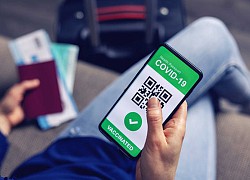 Các ứng dụng công nghệ về cấp “Hộ chiếu vắc xin” đã đáp ứng yêu cầu triển khai
Các ứng dụng công nghệ về cấp “Hộ chiếu vắc xin” đã đáp ứng yêu cầu triển khai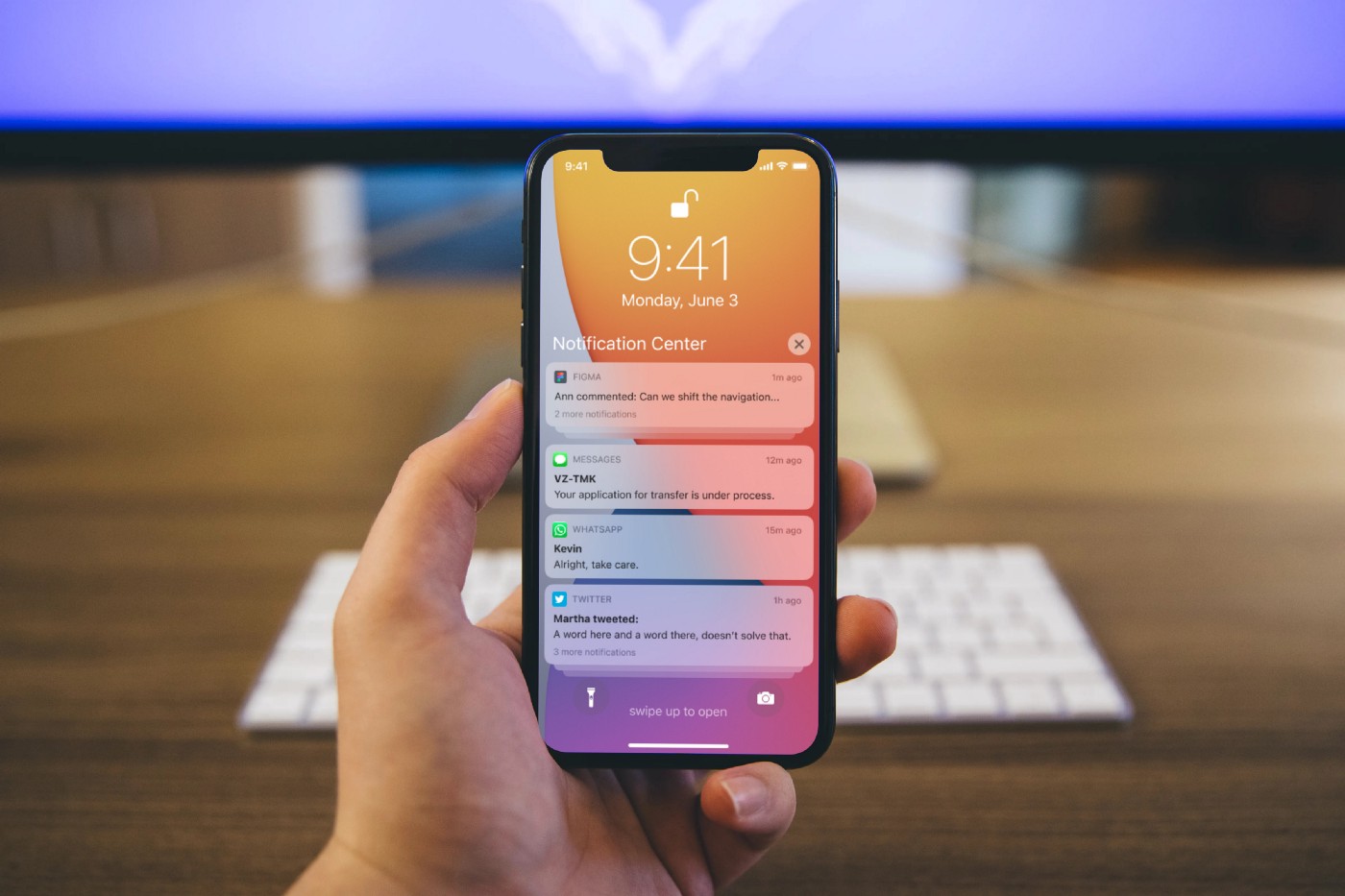

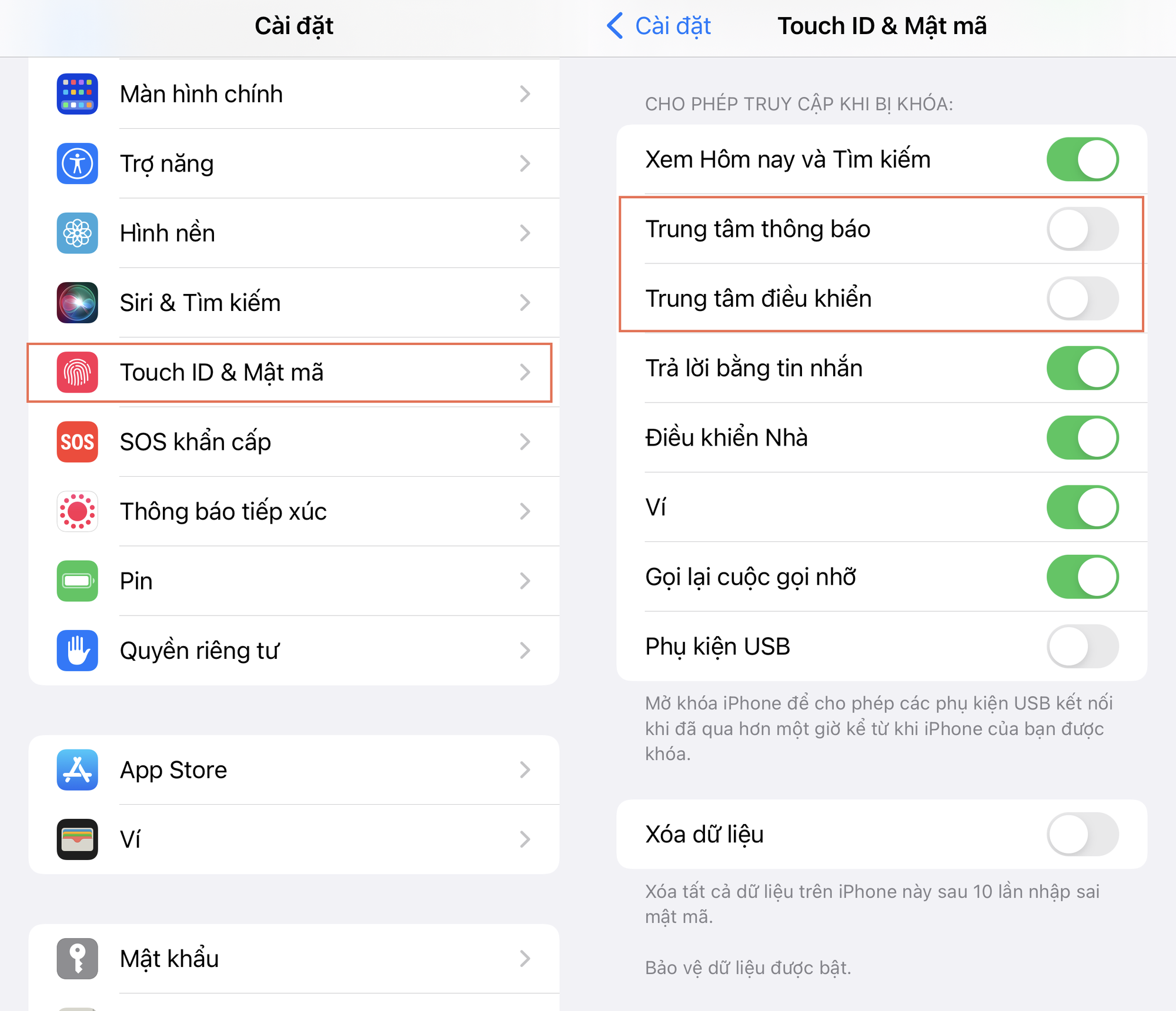




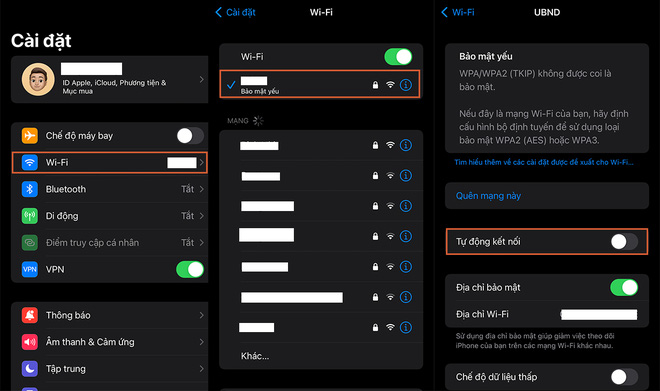
 11 tính năng hay của iPhone ít người biết
11 tính năng hay của iPhone ít người biết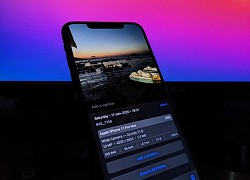 Cách xóa thông tin nhạy cảm trong ảnh chụp từ iPhone
Cách xóa thông tin nhạy cảm trong ảnh chụp từ iPhone 2 tính năng ẩn giúp giấu ảnh và video nhạy cảm trên iPhone
2 tính năng ẩn giúp giấu ảnh và video nhạy cảm trên iPhone Đây là tính năng có thể gây nguy hiểm mà người dùng iPhone không nên sử dụng
Đây là tính năng có thể gây nguy hiểm mà người dùng iPhone không nên sử dụng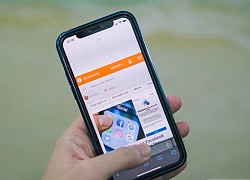 iPhone có tính năng "xóa dấu vết" khi lướt web cực hay, đây là cách để dùng ngay lập tức!
iPhone có tính năng "xóa dấu vết" khi lướt web cực hay, đây là cách để dùng ngay lập tức! Hướng dẫn dùng SharePlay, tính năng cùng xem phim, nghe nhạc khi gọi điện, ai dùng iPhone thì phải biết ngay!
Hướng dẫn dùng SharePlay, tính năng cùng xem phim, nghe nhạc khi gọi điện, ai dùng iPhone thì phải biết ngay! Người mẹ bật điều hòa giữ xác con gái trong căn chung cư suốt 6 năm
Người mẹ bật điều hòa giữ xác con gái trong căn chung cư suốt 6 năm Ninh Thuận: Người phụ nữ lượm ve chai bị sát hại
Ninh Thuận: Người phụ nữ lượm ve chai bị sát hại HOT: Á hậu Miss Universe Vietnam được cầu hôn, nhẫn kim cương "to vật vã" chứng minh vị hôn phu "không phải dạng vừa"!
HOT: Á hậu Miss Universe Vietnam được cầu hôn, nhẫn kim cương "to vật vã" chứng minh vị hôn phu "không phải dạng vừa"! Lộ mức cát-xê Văn Toàn nhận được khi đóng MV của Hoà Minzy, khoảnh khắc ôm cô bạn thân ở hậu trường gây sốt
Lộ mức cát-xê Văn Toàn nhận được khi đóng MV của Hoà Minzy, khoảnh khắc ôm cô bạn thân ở hậu trường gây sốt Sốc: Á quân Rap Việt bị tung bài diss tố "tác động vật lý" phụ nữ, bức ảnh được tung ra gây kinh hãi
Sốc: Á quân Rap Việt bị tung bài diss tố "tác động vật lý" phụ nữ, bức ảnh được tung ra gây kinh hãi "Bóc" độ xa hoa và quy định trong đám cưới "cơ trưởng đẹp trai nhất Việt Nam" và phú bà U30 diễn ra hôm nay!
"Bóc" độ xa hoa và quy định trong đám cưới "cơ trưởng đẹp trai nhất Việt Nam" và phú bà U30 diễn ra hôm nay! Nữ nghệ sĩ đình đám đã bán nốt biệt thự 70 tỷ ở Việt Nam
Nữ nghệ sĩ đình đám đã bán nốt biệt thự 70 tỷ ở Việt Nam Người mẹ nguy kịch vì bị con trai tạt xăng dã man: "Tôi không bao giờ giận con..."
Người mẹ nguy kịch vì bị con trai tạt xăng dã man: "Tôi không bao giờ giận con..." Thêm 1 sao Việt tung tin nhắn, "bóc trần" mẹ bé Bắp nói chuyện trước sau bất nhất?
Thêm 1 sao Việt tung tin nhắn, "bóc trần" mẹ bé Bắp nói chuyện trước sau bất nhất? Mẹ Bắp lên tiếng về chiến dịch gây quỹ trên Give.Asia và mối quan hệ với gia đình chồng cũ
Mẹ Bắp lên tiếng về chiến dịch gây quỹ trên Give.Asia và mối quan hệ với gia đình chồng cũ Mẹ bé Bắp: 'Ba mẹ ở quê đi chợ mua đồ nhưng không ai bán, nhà có gì ăn nấy'
Mẹ bé Bắp: 'Ba mẹ ở quê đi chợ mua đồ nhưng không ai bán, nhà có gì ăn nấy' Nóng: Huy Khánh và Mạc Anh Thư ly hôn sau 12 năm chung sống
Nóng: Huy Khánh và Mạc Anh Thư ly hôn sau 12 năm chung sống Nóng: Báo Hàn "bắt gọn" Lee Jong Suk hẹn hò Moon Ga Young, chuyện tình với IU đã toang?
Nóng: Báo Hàn "bắt gọn" Lee Jong Suk hẹn hò Moon Ga Young, chuyện tình với IU đã toang? Mỹ nhân Việt đổi đời chỉ nhờ 1 cái bĩu môi, cả body lẫn nhan sắc đều thăng hạng đỉnh cao sau 8 năm
Mỹ nhân Việt đổi đời chỉ nhờ 1 cái bĩu môi, cả body lẫn nhan sắc đều thăng hạng đỉnh cao sau 8 năm Kỳ thú hiện tượng "Thất tinh liên châu" - 7 hành tinh hội tụ hiếm gặp, ở Việt Nam quan sát được không?
Kỳ thú hiện tượng "Thất tinh liên châu" - 7 hành tinh hội tụ hiếm gặp, ở Việt Nam quan sát được không? Sao Việt 28/2: Đan Trường thân thiết bên vợ cũ, Bảo Thanh kỷ niệm 15 năm cưới
Sao Việt 28/2: Đan Trường thân thiết bên vợ cũ, Bảo Thanh kỷ niệm 15 năm cưới